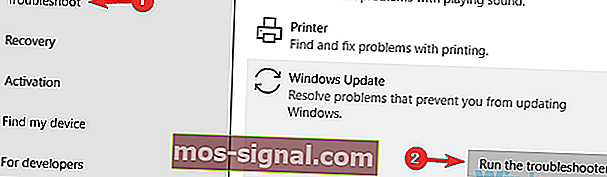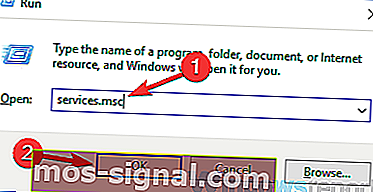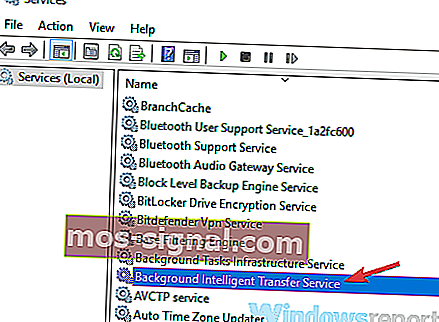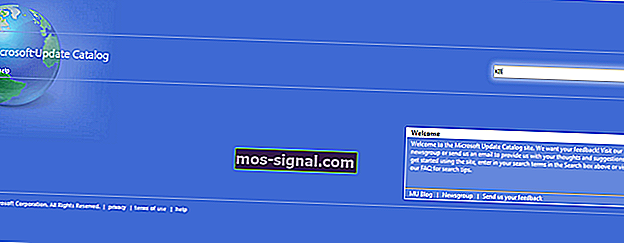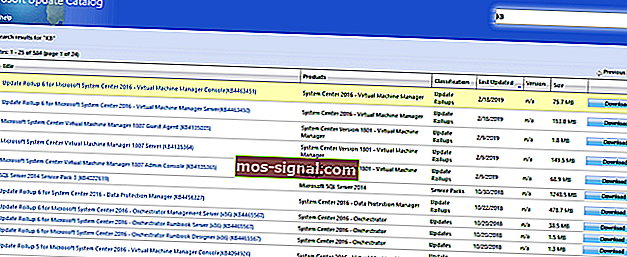Napraw błąd aktualizacji systemu Windows 0x80070424 za pomocą tych procedur
- Musisz się martwić, a nawet złościć, gdy napotykasz błędy aktualizacji na swoim komputerze, prawda? Po prostu zrelaksuj się, ponieważ dzieje się to dla wszystkich użytkowników.
- Jeśli otrzymałeś błąd aktualizacji systemu Windows 0x80070424, wypróbuj poniższe rozwiązania, aby go naprawić. Upewnij się, że narzędzie do rozwiązywania problemów z Windows Update lub uruchamianie skanów SFC / DISM może często zdziałać cuda dla osób mających kłopoty.
- Ten artykuł jest częścią naszego większego centrum, które omawia błędy usługi Windows Update, więc powinien to być następny przystanek.
- Nie musisz być ekspertem komputerowym. Rozwiązywanie problemów z komputerem to nasza specjalność, więc odwiedź tę wspaniałą stronę błędów systemu Windows 10, aby uzyskać szybkie wskazówki dotyczące rozwiązywania podobnych problemów.

Jeśli podczas uruchamiania aktualizacji systemu Windows wystąpi błąd 0x80070424, zapewniamy ochronę. To jest błąd związany z autonomicznym instalatorem usługi Windows Update.
Z drugiej strony samodzielny instalator Windows Update (Wusa.exe) to wbudowane narzędzie, które pobiera i instaluje pakiety aktualizacji systemu Windows.
Tak więc, jeśli brakuje krytycznych (lub ważnych) plików systemowych lub usługi aktualizacji systemu Windows zostaną zatrzymane podczas procesu instalacji aktualizacji systemu Windows, pojawi się komunikat o błędzie aktualizacji systemu Windows 0x80070424.
Użytkownicy często zastanawiają się, jak rozwiązać ten problem. Właściwie skompilowaliśmy najbardziej odpowiednie rozwiązania, aby naprawić błąd aktualizacji systemu Windows 0x80070424, jak zobaczysz poniżej.
Użyj tych narzędzi, aby rozwiązać każdy problem z aktualizacją systemu Windows, jak prawdziwy technik!
Jak mogę naprawić błąd aktualizacji systemu Windows 0x80070424?
1. Użyj narzędzia do rozwiązywania problemów z usługą Windows Update
System Windows 10 jest dostarczany z narzędziem do rozwiązywania problemów z usługą Windows Update, które doskonale radzi sobie z naprawianiem wszelkich błędów aktualizacji systemu Windows. Dlatego możesz uruchomić narzędzie do rozwiązywania problemów, aby naprawić błąd aktualizacji systemu Windows 0x80070424.
Oto jak to zrobić:
- Przejdź do Start > wpisz Ustawienia, a następnie naciśnij klawisz Enter .
- Przejdź do sekcji Aktualizacja i zabezpieczenia> Rozwiązywanie problemów .
- Znajdź usługę Windows Update i kliknij opcję Uruchom narzędzie do rozwiązywania problemów .
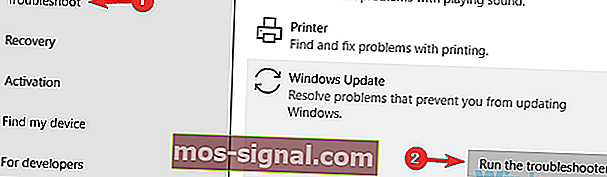
- Postępuj zgodnie z dalszymi instrukcjami wyświetlanymi na ekranie.
- Zrestartuj swój komputer.
Uwaga: jeśli to rozwiązanie nie rozwiąże problemu na komputerze, możesz wypróbować inne rozwiązania wymienione poniżej.
Szukasz najlepszego narzędzia do rozwiązywania problemów? Oto najlepsze opcje.
2. Uruchom SFC i DISM
Należy zauważyć, że błąd aktualizacji systemu Windows 0x80070424 jest spowodowany uszkodzonymi plikami systemowymi. W związku z tym uruchomienie narzędzia Kontroler plików systemowych może być przydatne w rozwiązaniu problemu.
Oto jak uruchomić skanowanie SFC:
- Naciśnij Windows + S i wpisz cmd .
- W wynikach wyszukiwania kliknij prawym przyciskiem myszy Wiersz polecenia i wybierz Uruchom jako administrator .

- Pojawi się nowe okno cmd. Wpisz sfc / scannow i naciśnij klawisz Enter .
- Poczekaj, aż proces skanowania i naprawy zostanie zakończony.
Alternatywnie można również uruchomić narzędzie do obsługi i zarządzania obrazem wdrażania, które służy do naprawiania uszkodzonych plików systemowych.
Oto jak uruchomić DISM w Windows 10:
- Naciśnij klawisz Windows + X i uruchom wiersz polecenia (administrator) .
- Skopiuj i wklej następujące polecenie w wierszu poleceń:
- DISM.exe / Online / Cleanup-image / Restorehealth
- Jeśli DISM nie może pobrać plików online, spróbuj użyć instalacyjnego dysku USB lub DVD. Wstaw media i wpisz następujące polecenie:
- DISM.exe / Online / Cleanup-Image / RestoreHealth / Source: C: RepairSourceWindows / LimitAccess
- Pamiętaj, aby zastąpić ścieżkę C: RepairSourceWindows na dysku DVD lub USB.
Uwaga: pamiętaj, aby zastąpić ścieżkę źródła naprawy własną.
Epicki alert przewodnika! Wszystko, co musisz wiedzieć o DISM, jest tutaj!
3. Włącz krytyczne usługi Windows Update
Niektóre usługi Windows Update, takie jak stacja robocza, Windows Update i usługi inteligentnego transferu w tle, mogą nie działać.
Z drugiej strony są to krytyczne usługi systemu Windows, które zapewniają bezpieczne pobieranie i instalowanie aktualizacji systemu Windows.
Tak więc, jeśli wystąpi błąd aktualizacji systemu Windows 0x80070424, musisz uruchomić okna usług systemu Windows i uruchomić wyżej wymienione usługi, aby rozwiązać problem.
Oto jak to zrobić:
- Naciśnij klawisz Windows + R, aby uruchomić okno Uruchom.
- W oknie Uruchom wpisz services.msc . a następnie kliknij OK
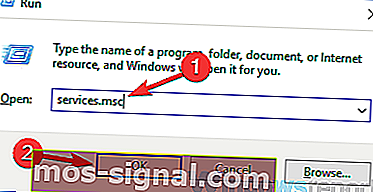
- W oknach usług zlokalizuj usługi Stacja robocza, Windows Update i Inteligentny transfer w tle , a następnie kliknij je dwukrotnie.
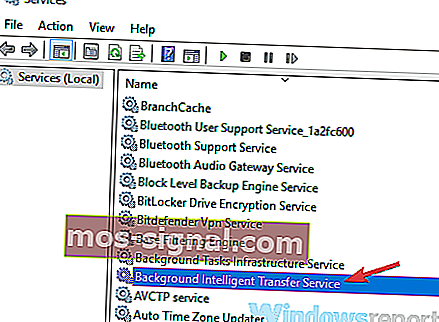
- Upewnij się, że usługi są ustawione na Automatyczne i działają.
- Jeśli nie są uruchomione, ustaw Typ uruchomienia na Automatyczny dla każdej usługi, kliknij Zastosuj i uruchom .
- Uruchom ponownie system, a następnie kontynuuj aktualizację systemu Windows.
Brakuje rejestracji usługi Windows Update lub jest ona uszkodzona? Szybko rozwiąż problem dzięki naszym rozwiązaniom!
4. Zarejestruj pliki systemowe
Ważne pliki systemowe Windows (w formacie .dll) są wymagane, aby pobrać i zainstalować aktualizacje systemu Windows w jednym kawałku.
Dlatego jeśli pliki systemowe nie są zarejestrowane na komputerze z systemem Windows, może pojawić się błąd aktualizacji systemu Windows 0x80070424.
Wykonaj następujące kroki, aby zarejestrować brakujące pliki systemowe:
- Naciśnij klawisz Windows + R, aby otworzyć Uruchom.
- W oknach Uruchom wpisz następujące polecenie wiersz po wierszu, a następnie kliknij przycisk OK :
- regsvr32 Qmgr.dll / s
- regsvr32 Qmgrprxy.dll / s
- Uruchom ponownie system, a następnie uruchom aktualizację systemu Windows.
5. Zresetuj składniki aktualizacji systemu Windows
Innym stosownym obejściem rozwiązania błędu aktualizacji systemu Windows 0x80070424 jest ręczne zresetowanie składników aktualizacji systemu Windows.
Aby to zrobić, wykonaj następujące kroki:
- Otwórz menu Win + X i wybierz z listy opcję Wiersz polecenia (administrator) . Możesz to zrobić, naciskając klawisz Windows + skrót X.

- Po otwarciu wiersza polecenia uruchom następujące polecenia:
- net stop wuauserv
- polecenie net stop cryptSvc
- bity stopu netto
- polecenie net stop msiserver
- Ren C: WindowsSoftwareDistribution SoftwareDistribution.old
- Ren C: WindowsSystem32catroot2 Catroot2.old
- net start wuauserv
- polecenie net start cryptSvc
- net start bits
- net start msiserver
Po uruchomieniu tych poleceń sprawdź, czy problem został rozwiązany. Jeśli wpisywanie poleceń wydaje się skomplikowane, możesz rozwiązać ten problem, tworząc skrypt resetowania, wykonując kroki opisane w naszym przewodniku po skryptach WUReset.
6. Pobierz aktualizację ręcznie
Jeśli nie możesz zaktualizować komputera z powodu błędu aktualizacji 0x80070424, możesz łatwo rozwiązać problem, pobierając aktualizację bezpośrednio z wykazu aktualizacji firmy Microsoft.
Jednak przed kontynuowaniem musisz znać kod aktualizacji powodującej problem.
Zwykle każdy kod aktualizacji systemu Windows zaczyna się od KB, po którym następuje układ liczb. Po zlokalizowaniu kodu aktualizacji wykonaj następujące kroki, aby pobrać i zainstalować aktualizację ręcznie:
- Przejdź do witryny wykazu usługi Microsoft Update.
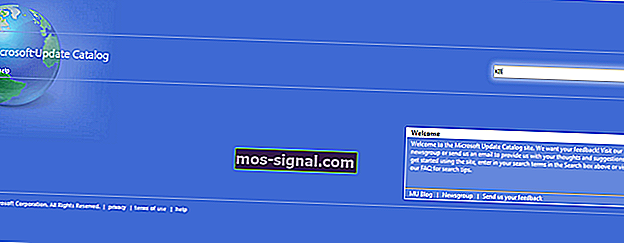
- W polu wyszukiwania wpisz kod aktualizacji w polu wyszukiwania, a następnie naciśnij klawisz Enter .
- Na liście pasujących aktualizacji znajdź aktualizację korzystającą z tej samej architektury co system.
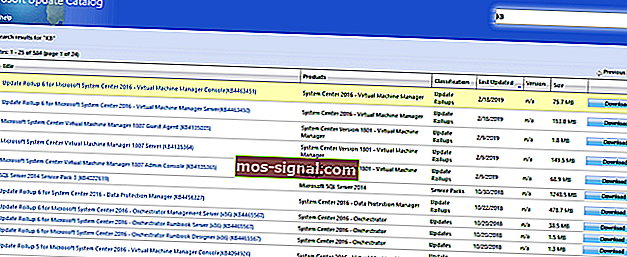
- Kliknij przycisk Pobierz obok aktualizacji, aby ją pobrać.
- Po pobraniu aktualizacji uruchom plik instalacyjny i postępuj zgodnie z instrukcjami instalacji.
- Po zakończeniu aktualizacji uruchom ponownie komputer z systemem Windows.
Mamy nadzieję, że udało Ci się rozwiązać problem z błędem aktualizacji 0x80070424 przy użyciu dowolnego z wyżej wymienionych rozwiązań. Daj nam znać, komentując poniżej.
Często zadawane pytania: Dowiedz się więcej o błędach systemu Windows
- Co to jest błąd 0x80070424?
- Jak naprawić błąd aktualizacji systemu Windows 0x80070424?
Możesz spróbować użyć narzędzia do rozwiązywania problemów z Windows Update lub uruchomić skanowanie SFC / DISM w celu uzyskania natychmiastowych wyników, zgodnie z opisem w tym przewodniku, jak naprawić błąd aktualizacji Windows 0x80070424.
- Jak przeskanować komputer w poszukiwaniu błędów?
Przypomnijmy, że system Windows 10 jest wyposażony w przydatne narzędzie wiersza polecenia - Ochrona zasobów systemu Windows. Zapewniamy, że procedury skanowania są zawsze dokładne.
Uwaga redaktora : ten post został pierwotnie opublikowany w marcu 2019 r. I od tego czasu został poprawiony i zaktualizowany w kwietniu 2020 r. Pod kątem świeżości, dokładności i kompleksowości.